Skelbimas
Tokios paslaugos kaip „Google“ dokumentai ir „Google“ skaičiuoklės audrą paėmė iš skaitmeninių gyventojų ir buvo naudojamos visame pasaulyje bendradarbiaujant tiek su mokykla, tiek su profesiniais projektais.
„Google“ skaičiuoklės yra „Excel“ atitikmuo internete „Excel“ vs. „Google“ skaičiuoklės: kuris iš jų yra jums geresnis?Ar jums tikrai reikia „Excel“? Ir staliniai, ir internetiniai sprendimai turi savo privalumų. Jei kyla problemų renkantis „Excel“ ir „Google“ skaičiuokles tvarkyti skaičiuokles, leiskite mums padėti apsispręsti. Skaityti daugiau ir tai nėra pirmasis įrankis, kuris ateina į galvą komandinio darbo srityje. Tačiau kai jūs kartu teikiate duomenis, skaičiuoklė kaip informacijos apdorojimo įrankis tampa neišvengiama.
Šis straipsnis apims „Google“ skaičiuoklių funkcijas ir funkcijas, būtinas grupių projektams. Kai kurie yra universalūs ir juos galima rasti „Excel“, kiti yra išskirtiniai „Google“ skaičiuoklėms ir jos siūlomoms bendradarbiavimo galimybėms.
Pagrindai
Demonstracinis objektas
Norėdami parodyti „Google“ skaičiuoklių galią, naudoju skaičiuoklę, kuri buvo sukurta komandos dinamikos pratybų rezultatams įvertinti. Pratybų esmė yra nustatyti, kurie komandos nariai pasirinko kokius vaidmenis komandoje, kaip mato jų kolegos. Jei norite sužinoti daugiau apie komandos dinamiką ir vaidmenis, rekomenduoju pažvelgti į Belbino karkasas.
Skaičiuoklės sąranka ir duomenų šaltinis
Trumpai tariant, kiekvienam dalyviui sukūriau vieną lapą, kuriame jie gali įvertinti kiekvieną kitą komandos narį už kiekvieną iš devynių vaidmenų Belbino struktūroje. Sukūręs pirmąjį šabloną, aš jo kopijavau, kad būtų sukurti keli identiški lapai. Duomenys importuojami į apdorojimo lapą, kuris savo ruožtu perduoda rezultatus į pagrindinį lapą. Kai sakau lapus, turiu omenyje skirtukus viename skaičiuoklės dokumente. Be vidutinio kiekvieno komandos nario ir vaidmens įvertinimo, pagrindiniame lape taip pat paaiškinama, kuriuos vaidmenis komanda užima, o kurių trūksta ar kurie yra nepakankamai atstovaujami.
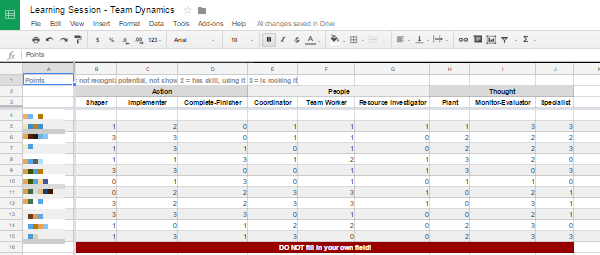
Norėdami sukurti atsitiktinį duomenų rinkinį šiam demonstravimui, naudojau Atsitiktinis generatorius, vienas iš daugelio naudingų „Google“ disko priedų 5 „Google“ disko priedai, kuriuos turite naudoti„Google“ dokumentai ir „Google“ skaičiuoklė yra nuostabios nemokamos paslaugos, tačiau, įtraukdami keletą čia išvardytų priedų, šie įrankiai gali suteikti naujų gyvybių. Skaityti daugiau .
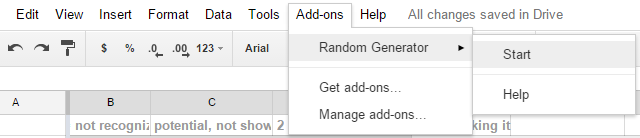
Aš paryškinau langelius, kuriuos man reikėjo užpildyti, nustatiau priedą įterpti Sveikasis skaičius skaičių nuo 0 iki 3 (mūsų testo įvertinimo parinktys) pašalino varnelę Unikalios vertybėsir spustelėjo Generuoti. Aš pakartojau visų atskirų duomenų lapų procesą. Kadangi komandos nariai neturi vertinti savęs, aš įėjau ir pašalinau iš kiekvieno lapo atitinkamus atsitiktinius duomenų taškus, sukurdamas tuščią eilutę.

Be sveikų skaičių įvedimo, galite naudoti ir atsitiktinių generatorių Būklės vertės Tapkite geriau ieškodami daiktų naudodami paieškos variklius: paaiškinta loginė paieškos logikaApytiksliai 50 milijardų indeksuotų puslapių užklausai užtrunka tūkstančius „Google“ serverių, reikalaujančių pusės sekundės, ir nuskaityti tik pirmąjį paieškos rezultatų puslapį reikia žymiai ilgiau. Be to, ... Skaityti daugiau , datos, pasirinktiniai sąrašai ir eilutės.
Kaip rasti jums reikalingas formules
Atminkite, kad kai tik pradėsite rašyti formulę, t. Y. Lygybės ženklą, po kurio seka bent viena raidė, automatinis pasiūlymas pasirodys turimomis funkcijomis. Užveskite pelės žymeklį virš siūlomų funkcijų, kad pamatytumėte, ką jie skirti atlikti.

Visas formules galite peržiūrėti „Google“ funkcijų sąrašas arba peržiūrėkite keletą pagrindinių, pasinaudodami Kurti paprastų formulių kursą svetainėje GCFLearnFree.org.
Padarykite „Google“ skaičiuokles sau naudingas
Importuokite duomenis iš kitų „Google“ skaičiuoklių
Jei turite leidimą žiūrėti, galite importuokite duomenis iš bet kurio „Google“ skaičiuoklės Kaip importuoti duomenis iš kitų „Google“ skaičiuokliųDaugelis vartotojų naudoja tik nedidelę „Google“ skaičiuoklės potencialo dalį. Ar žinote, kaip gauti informaciją iš vienos „Google“ skaičiuoklės į kitą? Štai ląstelių funkcija atlikti šį darbą. Skaityti daugiau , ar tai kitas jūsų dabartinio lapo skirtukas, ar visai kitas skaičiuoklės dokumentas. Galite importuoti atskirus langelius arba ištisas stulpelius ir (arba) eiles; pagrindinė formulė yra ta pati:
= „ImportRange“ („SHEET_ID“, „TAB_NAME! CELL_OR_RANGE“)
SHEET_ID nurodo raidžių seką, rastą tarp dviejų pasvirusių pasvirusių brūkšnių dokumento URL, kaip parodyta toliau esančioje ekrano kopijoje. Styga gali būti gana ilga.

„TAB_NAME“ nurodo atskiro dokumento lapo pavadinimą. Būtinai padarykite tai kažkuo paprastu, idealiu atveju be tarpų. Jei skirtuko pavadinime yra tarpų, jį apvyniokite naudodami atskiras citatas. Jis atskirtas nuo CELL_OR_RANGE su šauktu. CELL_OR_RANGE gali reikšti vieną langelį, panašų į B4, arba langelių diapazoną, panašų į B: B į kopijuoti visą stulpelį, B4: J4, jei norite kopijuoti iš vienos eilutės, arba B4: J15, jei norite kopijuoti keliose eilutėse, ir stulpelius.
Pridėkite formulę prie pirmo norimo „importavimo diapazono“ langelio ir ji automatiškai užpildys visus prašomus langelius dešinėje ir (arba) apačioje. Nors kai pirmą kartą bandysite tai padaryti, galite gauti #REF! klaida, kaip parodyta žemiau. Tiesiog spustelėkite Suteikti prieigą kad būtų galima tęsti importą.
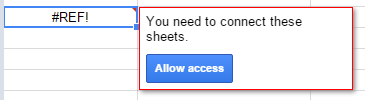
Jei nurodote duomenis iš to paties skaičiuoklės dokumento, turėtų veikti supaprastinta formulė, nors man ji veikė tik su vienais langeliais:
= TAB_NAME! CELL
Suskaičiuokite duomenų taškus ir apskaičiuokite vidurkius
Norėdami apskaičiuoti vidutinį kiekvieno komandos nario įvertinimą, aš importavau jų reitingus iš visų atskirų lapų į apdorojimo lapą, naudodamas aukščiau aprašytą formulę. Kitaip tariant, kiekvienam komandos nariui turiu 11 duomenų eilučių, bent vieną tuščią eilutę, nes niekas savęs nevertina. Aš taip pat turėjau atsižvelgti į tai, kad jei mažiau nei 11 dalyvių pasirodys pratybose, daugiau nei viena eilutė bus tuščia, o tai sukuria iššūkį apskaičiuoti vidurkį. Štai kaip tai išsprendžiau.
Norėdami apskaičiuoti vidurkį, aš tiesiog sudėjau jų sumą iš visų atskirų įvertinimų. Tai yra šios formulės formulė:
= SUM (STARTAS: END)
START nurodo pirmą langelį, pvz. B5 ir END nurodo paskutinį langelį, kurį norite įtraukti, pvz. B15.
Norėdami nustatyti duomenų taškų skaičių, naudojau COUNTIF formulę:
= COUNTIF (B5: B15, „<4“)
Aš žinojau, kad įvertinimai bus bet kokie skaičiai nuo 0 iki 3. Ląstelės, kurioje yra nieko, išskyrus vieną iš tų skaičių, kurie visi yra mažesni nei 4, idealiu atveju - tuščia ląstelė, nereikia skaičiuoti. Taigi šio skaičiavimo rezultatas bus lygus pateiktų duomenų taškų skaičiui.
Toliau sujungiau abi formules į įterptąją funkciją, t. Y. Padalinti savo sumą su COUNTIF rezultatu ir tokiu būdu apskaičiuoti vidurkį vienoje ląstelėje:
= DIVIDE ((SUM (B5: B15)), (COUNTIF (B5: B15, "<4")))
Verta nepamiršti, kad pirmiausia bus apdorota skliausteliuose esanti funkcija.
Atminkite, kad trūkstamos skliausteliai ar citata yra dažniausias skaičiuoklės klaidų šaltinis. Be to, jei naudojate europietišką skaičių formatavimą, kai kableliai, o ne taškai naudojami kableliams atskirti, gali kilti problemų su kableliais, kurie naudojami formulės vertėms atskirti; pabandykite naudoti kabliataškį.
Vėl panaudojau šią formulę, kad suskaičiuotum, kiek žmonių pasirodo tam tikruose vaidmenyse mūsų komandoje. Tokiu atveju aš naudojau „> 1“, nes didesni nei 1, t. Y. 2 arba 3 įvertinimai rodo, kad įgūdžiai yra taikomi.
Tu gali naudokite formulę COUNTIF „Mini Excel“ pamoka: Išplėstinio skaičiavimo ir funkcijų pridėjimas programoje „Excel“Skaičiuoti ir pridėti formules gali atrodyti kasdieniška, palyginti su sudėtingesnėmis „Excel“ formulėmis. Bet jie gali padėti jums sutaupyti daug laiko, kai jums reikia rinkti informaciją apie duomenis jūsų skaičiuoklėje. Skaityti daugiau daugeliui pažangių operacijų, kaip mes apibūdinome atskirame straipsnyje. Taip pat, jei skaičiuoklėje reikia rasti konkrečios informacijos, galite naudoti universalią peržiūros funkcijos 4 „Excel“ paieškos funkcijos, norint efektyviai ieškoti skaičiuokliųNe visada lengva ieškoti didelės „Excel“ skaičiuoklės. Norėdami sutaupyti laiko ir efektyviai ieškoti skaičiuoklių, naudokite paieškos formules. Skaityti daugiau . Galiausiai, jei jums įdomu dėl sąlyginio formato, derinti duomenis iš skirtingų langelių ar importuoti išorinius duomenis, rekomenduoju mūsų straipsnį apie naudingų „Google“ skaičiuoklių funkcijų Atlikite nuostabias užduotis naudodami šias naudingas „Google“ skaičiuoklės funkcijasMan gėda prisipažinti, kad visai neseniai nusprendžiau pradėti eksperimentuoti su „Google“ skaičiuoklėmis, ir aš sužinojau, kad nepaisant to, koks nuostabus dalykas „Excel“ buvo per mane daiktai ... Skaityti daugiau .
Slėpti ir apsaugoti lapus
Norėdamas padėti mano komandai sutelkti dėmesį į svarbius duomenis, pasirinkau paslėpti apdorojimo lapą. Norėdami tai padaryti, spustelėkite rodyklės galvutę šalia lapo pavadinimo, kad išplėstumėte meniu, tada pasirinkite Slėpti lapą. Kaip matote paveikslėlyje žemiau, paslėptą lapą galite parodyti apsilankę Peržiūra> Paslėpti lakštai ir vėl pasirinkdami lapą, kurį norite vėl rodyti.

Norėdami vartotojams netyčia suklaidinti sudėtingas formules ar pakeisti duomenis, taip pat galite pasirinkti Apsaugoti lakštą ... parinktį iš aukščiau pavaizduoto meniu. Tai suteiks jums galimybę apsaugoti a diapazonas ląstelių arba visos Lapas. Jei eini su pastaruoju, tu gali Išskyrus tam tikras ląsteles. Abiem atvejais galite Nustatyti leidimus ir Apribokite, kas gali redaguoti šį diapazoną, iš esmės leidžiantiems atrinktiems vartotojams redaguoti arba apskritai Redaguodami šį diapazoną, pateikite įspėjimą.

Nustatykite įspėjimus apie pokyčius
Kai išleidžiate dokumentą, skirtą asinchroniniam grupės bendradarbiavimui, pravartu kiekvieną kartą apsilankyti ir pamatyti, ką visi kiti stengėsi. Arba nustatykite pranešimus, kad tiksliai žinotumėte, kas nutinka kada.
Eiti į Įrankiai> Pranešimo taisyklės ... ir išsirink savo norimą rutiną. Jums gali būti pranešama bet kada Atliekami bet kokie pakeitimai ar kada Vartotojas pateikia formą ir jums gali būti pranešta el. paštu nuo a kasdien virškinti arba tuoj pat.
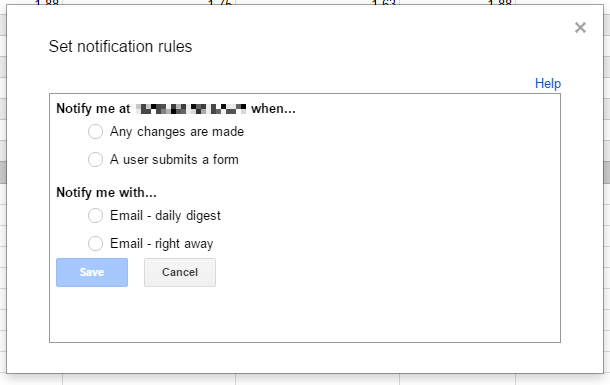
Kadangi „Google“ skaičiuoklės palaiko komentarus, taip pat galite gauti pranešimus apie komentarus ar atsakymus. Spustelėkite Komentarai viršuje, dešinėje, išplėskite Pranešimai meniu ir pasirinkite norimą.
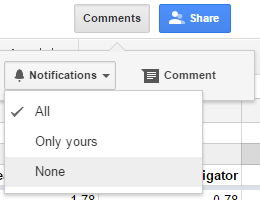
Pirmiausia parašykite komentarą paryškinti langelį (-ius) norite komentuoti, tada eikite į Komentarai> Komentuoti.
Norėdami atkurti dokumentų versijas, naudokite „Revizijos istoriją“
Kartais nutinka dalykų, kurie nebuvo skirti arba galbūt norite dar kartą panaudoti lapą ir paverskite jį šablonu 10 nuostabiai naudingų skaičiuoklių šablonų jūsų gyvenimui organizuotiAr jūsų gyvenimas yra klaidingas praleistų terminų, pamirštų pirkinių ir nevykdytų įsipareigojimų? Panašu, kad reikia susitvarkyti. Skaityti daugiau , tai reiškia, kad turite išvalyti visus per tą laiką įvestus duomenis. Tada bus naudinga taisymų istorija. Galite prieiti per Failas> Žiūrėti taisymų istoriją arba naudodamiesi klaviatūros klavišu CTRL + ALT + SHIFT + G.
Iš pradžių bus pateikiami pagrindiniai dokumento istorijos redagavimai, data, laikas ir dokumento redagavimo asmens vardas. Norėdami pamatyti kiekvieną žingsnį, spustelėkite Rodyti išsamesnes versijas pačiame sąrašo gale. Suradę būseną, kurioje norėtumėte pamatyti dokumentą, spustelėkite Atkurti šią redakciją.
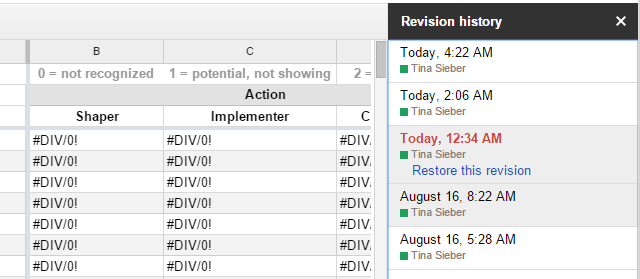
Padarykite daugiau naudodami „Google“ skaičiuokles
„Google“ skaičiuokles padaro daug universalesnį įrankį nei „Excel“ ne tik dėl jo bendradarbiavimo funkcijų. Kartu su kitais „Google“ įrankiais galite sukurti sudėtingas operacijas. Pvz., Galite sujungti „Google“ skaičiuokles su „Google“ formomis, kad nustatytumėte a savianalizės viktorina Kaip naudoti „Google“ formas, kad sukurtumėte savo savęs vertinimo testąAr esate mokytojas ar treneris? Kažkas dalyvauja nuomos procese? Ar reikia kažkaip patikrinti, ar kiti žmonės turi įgūdžių ar žinių, kurių tikiesi iš jų? Na, jūs ketinate ... Skaityti daugiau arba su „Google Analytics“ į parengti automatinę ataskaitą Kaip iš „Analytics“ duomenų sukurti automatinę „Google“ skaičiuoklės ataskaitą Skaityti daugiau . Jūsų vaizduotė yra riba.
Ką veikiate su „Google“ skaičiuoklėmis ir kurias formules,„Google“ skaičiuoklių scenarijai Padidinkite produktyvumą naudodami šiuos puikius „Google“ skaičiuoklės scenarijusJei duomenims tramdyti naudojate skaičiuoklės programą, tada pagrindinis raktas gali būti tinkinti scenarijai. Pradėkite naudoti šiuos puikius „Google“ skaičiuoklės scenarijus ir naudokitės savo duomenimis naujais būdais. Skaityti daugiau ,ar papildiniai negalėtumėte gyventi be?
Tina apie vartotojų technologijas rašo daugiau nei dešimtmetį. Ji turi gamtos mokslų daktaro laipsnį, diplomą iš Vokietijos ir magistro laipsnį iš Švedijos. Jos analitinė padėtis padėjo jai tobulėti kaip „MakeUseOf“ technologijų žurnalistei, kur ji dabar vadovauja raktinių žodžių tyrimams ir operacijoms.


